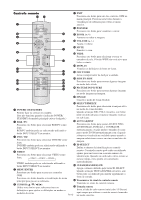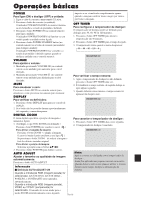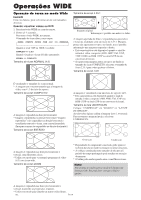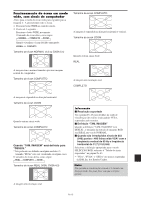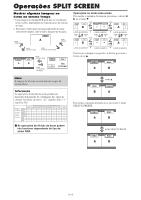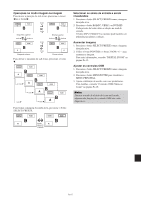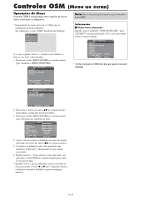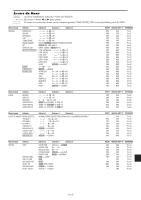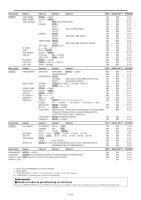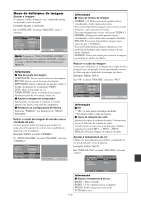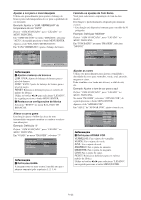NEC PX-60XM5A 42XM5/50XM6/60XM5 UM - Page 167
Opera, es no modo imagem-na-imagem, Selecionar os sinais de entradaserem, visualizados, Aumentar
 |
View all NEC PX-60XM5A manuals
Add to My Manuals
Save this manual to your list of manuals |
Page 167 highlights
Operações no modo imagem-na-imagem Para mover a posição do sub écran, pressione o cursor ᮤ ou o botão ᮣ . VIDEO1 A RGB2 B Esquerda superior botão ᮣ botão ᮤ VIDEO1 RGB2 A B Direita superior botão ᮣ botão ᮤ botão ᮤ botão ᮣ VIDEO1 RGB2 B A Esquerda inferior botão ᮤ botão ᮣ VIDEO1 RGB2 B A Direita inferior Para alterar o tamanho do sub écran, pressione o botão ᮢ. VIDEO1 RGB1 B A VIDEO1 RGB1 B A botão ᮢ VIDEO1 RGB1 botão ᮢ B A VIDEO1 RGB1 botão ᮢ botão ᮢ B A Para tornar a imagem desejada ativa, pressione o botão SELECT/ FREEZE. VIDEO1 RGB1 B A botão SELECT/ FREEZE VIDEO1 RGB1 B A Selecionar os sinais de entrada a serem visualizados 1. Pressione o botão SELECT/ FREEZE tornar a imagem desejada ativa. 2. Pressione o botão RGB/PC, VIDEO, ou DVD/HD. Cada pressão do botão altera a seleção no sinal de entrada. O botão INPUT SELECT no monitor pode também ser utilizado para alterar a seleção. Aumentar imagens 1. Pressione o botão SELECT/ FREEZE tornar a imagem desejada ativa. 2. Utilize o botão POINTER e o botão ZOOM para aumentar a imagem. Para mais informações, consulte "DIGITAL ZOOM" na página Po-13. Ajustar os controles OSM 1. Pressione o botão SELECT/ FREEZE tornar a imagem desejada ativa. 2. Pressione o botão MENU/ENTER para visualizar o MENU PRINCIPAL. 3. Ajuste a definição de acordo com suas preferências. Para detalhes, consulte "Controles OSM (Menu no écran)" na página Po-18. Nota: Durante o modo de divisão do écran melhorado, algumas das funções dos controlo OSM não estão disponíveis. Po-17